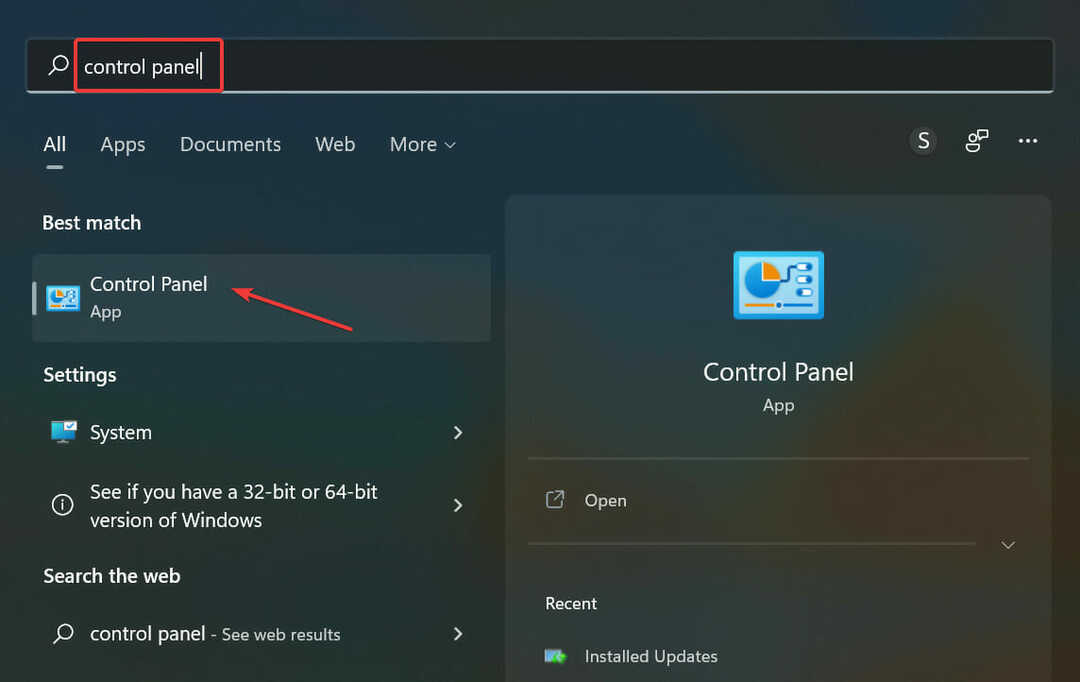Microsoft, ekranınızı test etmeniz için bir paket hazırladı.
- Önce cihazınızın ekranının HDR'yi destekleyip desteklemediğini kontrol etmelisiniz.
- Öyleyse, JXR dosyalarını Geliştirici Kanalında masaüstü arka planı olarak ayarlayabilirsiniz.
- Özellik yakında genel kullanıma sunulacak.
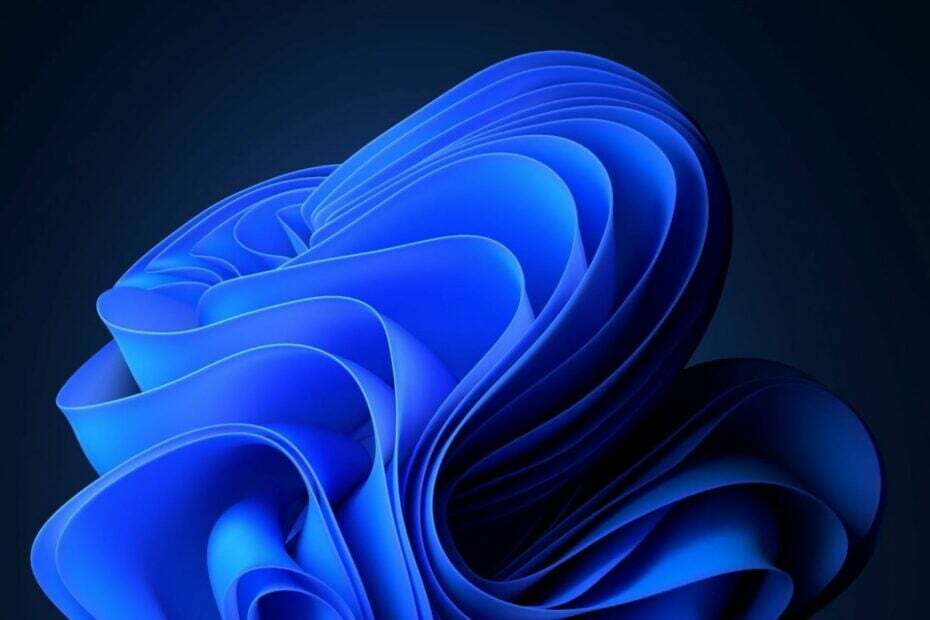
Microsoft, Windows 11 Insider Preview'ı yayınladı Yapı 23516Bu hafta Dev Channel'da ve birçok yeni özellikle birlikte geliyor. Örneğin bazı uygulamalar sayesinde ekranınızın ışıklarını gözünüz ile kısabileceksiniz. yeni Varlık Algılama özelliğinde yeni iyileştirmeler.
Windows 11, özelliği çok kolay bir şekilde etkinleştirmenize izin verecektir, ancak ona erişebilmeniz için cihazınızın bunu desteklemesi gerekir. Öte yandan, Copilot Dev Channel'a geldi ve bunun tek bir anlamı olabilir. Windows 11 Yardımcı Pilot büyük olasılıkla bir sonraki Salı Yaması güncellemelerinde canlı Windows sunucularına ulaşacaktır.
Microsoft ayrıca bu Derlemede ekran yayınlama deneyimini geliştiriyor ve "Bu Bilgisayara Yansıtma" Ayarları sayfası aracılığıyla bilgisayarın diğer aygıtlar tarafından keşfedilebilirliğini artırıyor.
Ancak bu yeni Derleme ile gelen en heyecan verici özelliklerden biri, artık JXR dosyalarını Windows 11'de masaüstü arka planı olarak ayarlayabilmenizdir. Ve bir HDR ekranınız varsa, bunlar tam HDR olarak oluşturulur. Microsoft, cihazınızı indirmek ve test etmek için JXR dosyalarını içeren bir paket yayınladı.
JXR dosyalarını Windows 11'de masaüstü arka planı olarak nasıl ayarlayabileceğiniz aşağıda açıklanmıştır
Öncelikle, cihazınızın bir HDR ekrana sahip olduğundan veya en azından HDR'yi destekleyen bir HDR ekrana bağlı olduğundan emin olmanız gerekir.
- Windows 11'e gidin Ayarlar.
- şuraya git sistem panelini seçin ve ardından Görüntülemek.
- Oradayken şuraya git: HDR paneli ve cihazınızın bunu destekleyip desteklemediğine bakın.
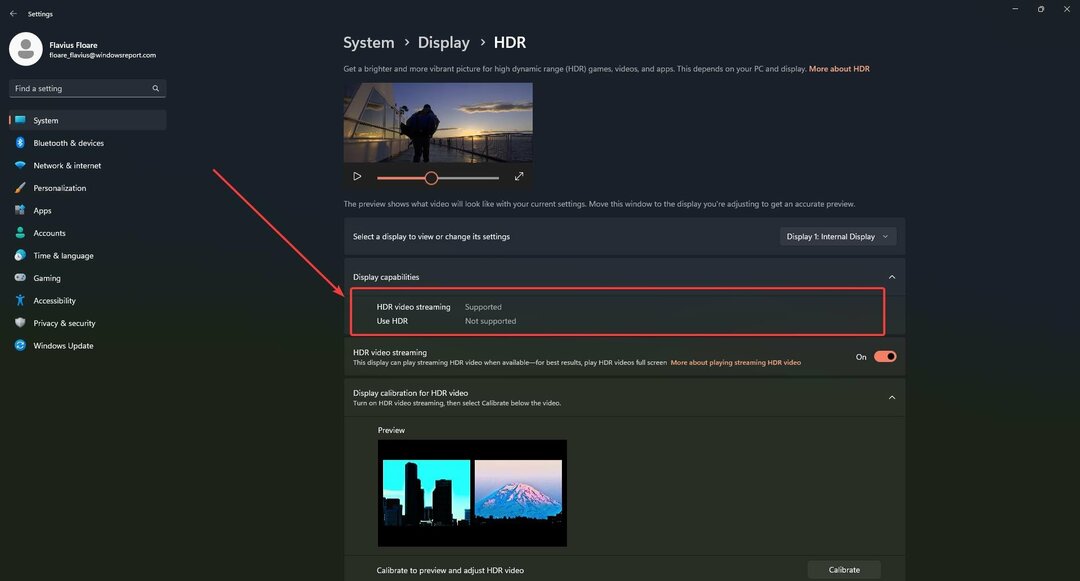
Varsa, tek yapmanız gereken cihazınıza bir HDR .JXR dosyası indirmektir.
- Ardından masaüstünüze sağ tıklayın, seçin Kişiselleştir, ve daha sonra Arka plan.
- Cihazınıza indirdiğiniz .JXR dosyasını seçin.
- Arka plan ekranınıza yüklenmelidir.
JXR dosyasını nereden indireceğinizi bilmiyorsanız, Microsoft bir paket hazırladı Ekranınızı test etmeniz için.
Bu özellik sizi heyecanlandırıyor mu? Aşağıdaki yorumlar bölümünde bize bildirin.